Videokommenttien ottaminen käyttöön ja lisääminen PDF Readerissa Microsoft Edgessä
Näin voit ottaa käyttöön ja lisätä videokommentteja Microsoft Edgen PDF-lukijassa.
Microsoft jatkaa Edge-selaimen sisäänrakennetun PDF-lukijan parantamista. Nykyinen selaimen Canary-päivitys lisää mahdollisuuden liittää videokommentteja PDF-tiedoston valittuun tekstiin.
Mainos
Kuten monet nykyaikaiset selaimet, Microsoft Edge sisältää sisäänrakennetun PDF-katselutyökalun. Se sallii PDF-tiedostojen avaaminen paikallisesti tai Internetistä. Se tarjoaa kaikki olennaiset ominaisuudet tällaisten tiedostojen katseluun ja lukemiseen Windowsissa, joten monet käyttäjät voivat välttää ylimääräisten sovellusten asentamisen sitä varten. Lisäksi se mahdollistaa tekstin lukemisen ääneen sekä sen korostamisen ja huomautuksen.
Tämänpäiväinen Edgen Canary-päivitys lisää selaimeen vielä yhden ominaisuuden. Voit liittää videokommentin mihin tahansa valittuun tekstiin PDF-dokumentissa. Videon pitäisi olla saatavilla verkossa verkkosivustolla, kuten YouTube. Tämän avulla voit liittää video-opetusohjelmia, arvosteluja ja muita vastaavia videoita monipuolisten merkintöjen saamiseksi. Se on uskomaton tapa selittää sanojen ja tekstinpätkien merkitys.
Tämä ominaisuus on oletuksena piilotettu lipun taakse, mutta voit ottaa sen käyttöön helposti.Videokommenttien ottaminen käyttöön PDF-lukijassa Microsoft Edgessä
- Avaa Microsoft Edge.
- Tyyppi
edge://flags/#edge-video-comments-pdfosoitepalkkiin ja paina Enter-näppäintä. - Valitse Käytössä -kohdan oikealla puolella olevasta luettelosta Lisää videokommentteja PDF-muodossa.

- Käynnistä selain uudelleen.
Tehty!
Kun otat tämän ominaisuuden käyttöön, voit nopeasti lisätä videon johonkin tekstiin Microsoft Edgessä avatussa PDF-dokumentissa. Näin se voidaan tehdä.
Lisää videokommentti Edgen PDF-lukijaan
- Avaa PDF-tiedosto Microsoft Edgessä.
- Valitse teksti, johon haluat lisätä videokommentin.
- Valitse valintavalikosta Lisää videokommentti.
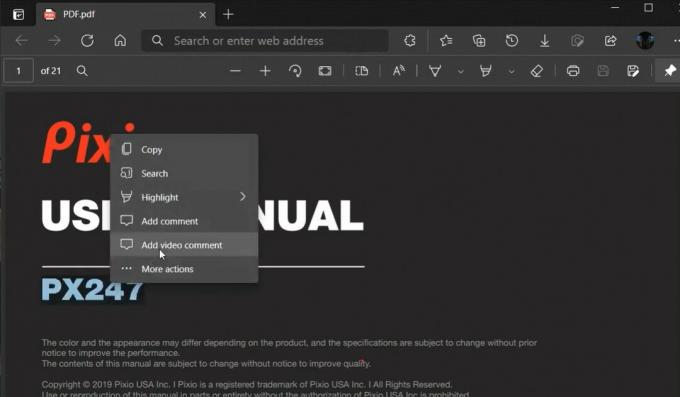
- Liitä seuraavassa valintaikkunassa URL-osoite YouTubessa isännöityyn videoon.
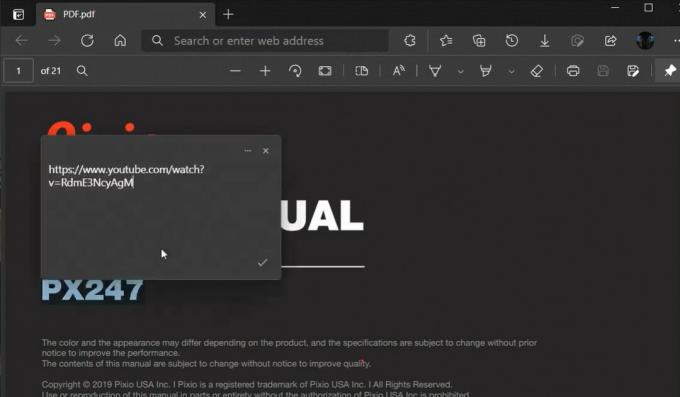
- Valitun tekstin viereen ilmestyy pieni huomautuskuvake. Näet videon viemällä hiiren sen päälle hiiren osoittimella.
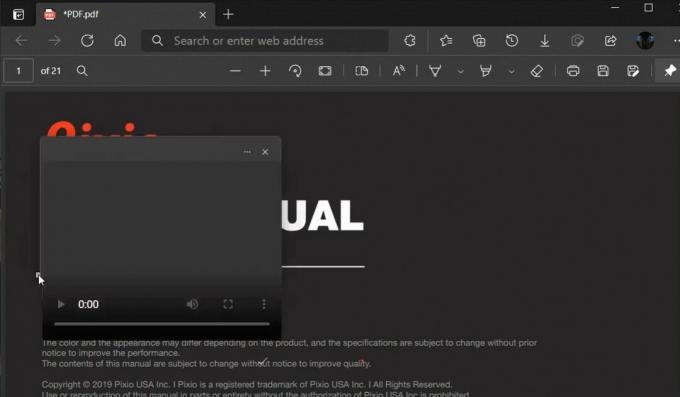
Seuraava video esittelee tämän ominaisuuden toiminnassa.
Tämä ominaisuus on käytettävissä vain Edge Canaryssa 90.0.817.0 tästä kirjoituksesta lähtien. Sinun on asennettava Canaryn uusin rakennelma selaimesta kokeillaksesi sitä.
Se siitä.
